Как сделать табло в яндекс браузере больше
Как открыть Табло если оно пропало в Яндекс-Браузере?
Несмотря на усилия разработчиков создать интерфейс Яндекс – Браузера интуитивно понятным, зачастую сложно сразу догадаться где в настройках включать или отключать те или иные элементы управления. Так обстоит дело с исчезнувшим элементом “Табло”.
Табло – специальная область сверху браузера, где расположены миниатюрные изображения сайтов или логотипов. Так как область занимает приличное место, её сделали такой, что она то появляется, то исчезает. Момент появления и исчезновения разработчики попытались спрогнозировать основываясь на действиях пользователя.
Так, если пользователь желает попасть на какой-либо сайт, он начинает писать в строке адреса URL, в этот момент программа считает, что самое время показать Табло, ведь этот сайт возможно уже представлен на нём.
Если оно исчезло
Как только сайт начинает подгружаться – Табло исчезает. Вернуть его можно начав посещение нового ресурса. Об этом подробнее – ниже.
Как его вызвать
Табло появляется только если пользователь изъявляет намерение посетить какой-нибудь портал. Это намерение предполагает совершения одного из двух действий:
- Открытие новой вкладки;
- Написание адреса ресурса в строке Яндекс Браузера.
Эти действия и являются как бы командами, которые алгоритм программы использует для того, чтобы открыть “Табло”.
Таким образом нет смысла искать его где-то в настройках, начните писать адрес – и оно появиться.
Можно ли его растянуть
Насколько мне известно нет возможности увеличить “Табло”. Разработчики не заложили эту возможность в обозреватель. Не получится и добавить больше сайтов – максимальное их число ограниченно 18.
Элементы управления
Для того чтобы настроить “Табло” необходимо перейти в режим редактирования. Снизу в окне можно видеть ссылку “настройка”, при её нажатии “Табло” переводится в режим редактирования – возле каждой миниатюры появляются графические элементы управления – иконки закрепления/открепления (в виде стилизованного замка) и иконка удаления (крестик). Также можно менять местами виджеты путем их перетаскивания.
Запретить появление
В официальном разделе помощи Яндекса сказано:
Если вас раздражает появление “Табло” можно его удалить. Для этого нужно перейти в настройки Яндекс — Браузера и найти модуль, отвечающий за внешний вид. В нём отключить опцию “Открывать Табло”.
Я сколько не пытался найти эту опцию не нашел. Скорее всего эту возможность убрали в новых версиях браузера.
Оно куда-то делось
Если “Табло” не открывается, значит вы отключили его в настройках. Смотрите предыдущий пункт статьи и сделайте обратные действия – включите опцию “Открывать Табло”.
Изменить фон
Табло нельзя сделать прозрачным. Такой возможности не предусмотрено (насколько я владею информацией). Более того работа с фоном также была прекращена – я не вижу в своем браузере кнопок по редактированию фона, хотя в инструкции в разделе помощи Яндекса они описаны. Это значит, что данная возможность уже утрачена в новых версиях.
Не сохраняется в облаке
Синхронизация “Табло” не происходит по очень простой причине – эту возможность разработчики Яндекса предпочли убрать исходя из своих соображений.
Как настроить табло в Яндекс Браузере
Табло в яндекс браузере – это виджеты с теми сайтами, которые пользователь посещает чаще всего. Данная подробная инструкция посвящена тому, как настроить табло в яндекс браузере. Прочитайте ее и вы узнаете, как просто и быстро осуществить настройку.
Люди используют яндекс браузер не только на компьютере, но и на телефоне. Именно поэтому изменить табло можно на всех устройствах. Рассмотрим подробнее, как можно его настроить.
На компьютере
Используя яндекс браузер на персональном компьютере, табло можно расширять, уменьшать, менять его внешний вид и т.д. Разберем подробнее.
Увеличить, уменьшить табло
Для того чтобы уменьшить или наоборот увеличить табло, нужно открыть браузер, правой кнопкой мышки кликнуть на любой виджет и во всплывающем меню выбрать кнопку «Размер табло». После этого вы увидите всплывающее меню, в котором уже можно выбрать увеличение или уменьшение.
Изменить внешний вид
Для того чтобы изменить внешний вид, нужно сделать следующие действия:
- Нужно открыть браузер и выбрать галерею фонов
- После этого нужно нажать на понравившийся вам фон
- Далее нужно нажать команду «Применить фон». После этого внешний вид изменится на новый.
Как убрать пустые места на табло
Для того чтобы убрать пустые места, нужно выполнить следующие действия:
- Правой кнопкой мышки нужно нажать на пустое место и убрать галочку с команды «Показывать свободные места на Табло»
- После того, как галочки будут убраны, свободные места исчезнут
Закрепить вкладки
Чтобы закрепить вкладки на табло, надо сделать следующее:
- Навести кнопку мышки на вкладку, которую вы хотите закрепить, и нажать на значок открытого замочка
- После этого значок станет закрытым замком, и это будет означать, что вкладка закреплена
Редактировать закладки
Чтобы редактировать закладки, которые расположены на табло, вам нужно:
- Навести кнопкой мышки на табло, и выбрать значок в виде шестеренки
- После этого вы можете редактировать закладку, изменять ее название, либо вовсе добавлять другую
Удалить сайт
Для того чтобы удалить сайт, вам требуется выполнить следующие действия:
- Навести мышку на вкладку, и нажать на появившийся крестик
- Другой способ – это нажать правой кнопкой мышки на вкладку, и в появившемся меню выбрать команду удаления
Как отключить табло
На телефоне
Приступим к разбору того, как настроить табло в яндекс браузере на смартфоне
Увеличить, уменьшить табло
В официальном приложении на смартфоне увеличить или уменьшить табло, к сожалению, не получится. Оно автоматически подгоняется под размер вашего экрана.
Изменить внешний вид
Для того чтобы изменить внешний вид нужно сделать следующее:
- Долго нажать на любое пустое место на экране в открытом браузере
- Далее нужно выбрать категорию фонов
- После этого нужно выбрать подходящий для вас фон
- Напоследок нужно нажать команду «Применить фон», после чего внешний вид поменяется
Закрепить вкладки
Для того чтобы закрепить вкладки в яндекс браузере на смартфоне, надо:
- Долго нажать на вкладку
- Затем нужно нажать на значок в виде замочка, чтобы он закрылся
Редактировать закладки
Редактировать закладки на телефоне можно только меняя их местами и удаляя. Больше никаких функция редактирования на телефоне не предусмотрено.
Удалить сайт
Для того чтобы удалить сайт с табло, нужно:
- Зажать пальцем сайт, который необходимо удалить
- После этого нужно нажать на крестик
В данной пошаговой инструкции мы рассказали, как настроить табло в яндекс браузере. Меняйте настройки так, как вам нравится, и пользуйтесь браузером с удовольствием, ведь убрать табло, все-равно, не получится.
Как увеличить размер визуальных закладок в Яндекс.Браузере
Яндекс.Браузер позволяет создавать визуальные закладки с самыми часто посещаемыми сайтами. Каждый пользователь может создать на Табло несколько красивых закладок, которые не только позволяют быстро переходить на определенные сайты, но еще и имеют счетчики.
Как это часто бывает — любимых сайтов слишком много, от чего на Табло не хватает места для закладок, и все они выглядят какими-то маленькими. Есть ли способ увеличить их размер?
Увеличение закладок в Яндекс.Браузере
На данный момент разработчики этого веб-обозревателя остановились на 20 визуальных закладках. Так, вы можете добавить 4 ряда по 5 строк с любимыми сайтами, каждый из которых может иметь свой счетчик уведомлений (если такая возможность поддерживается сайтом). Чем больше закладок вы добавляете, тем меньше становится размер каждой ячейки с сайтом, и наоборот. Хотите большие визуальные закладки — сократите их количество до минимума. Сравните:
- 6 визуальных закладок;
- 12 визуальных закладок;
- 20 визуальных закладок.
Увеличить их размер через какие-либо настройки не представляется возможным. Такое ограничение существует потому, что Табло в Яндекс.Браузере — это не только экран с закладками, а многофункциональная вкладка. Здесь также есть поисковая строка, панель с закладками-bookmarks (не путать с визуальными), и Яндекс.Дзен — новостная лента, работающая в соответствии с вашими персональными предпочтениями.
Поэтому всем желающим увеличить закладки в Яндекс.Браузере, придется смириться с особенностью их масштабирования в зависимости от количества. Просто выберите минимум 6 важных сайтов для визуальных закладок. Для других нужных сайтов вы можете использовать обычные закладки, которые сохраняются нажатием на иконку звездочки в адресной строке:
При желании для них можно создавать тематические папки.
- Для этого нажмите на кнопку «Изменить».
Затем создайте новую папку или выберите существующую, чтобы переместить туда закладку.
На Табло эти закладки вы найдете под адресной строкой.
Постоянные пользователи Яндекс.Браузера знают, что несколько лет назад, когда обозреватель только появился, в нем можно было создавать лишь 8 визуальных закладок. Затем это число выросло до 15, а теперь и до 20. Поэтому, несмотря на то, что в ближайшее время создатели не планируют увеличивать количество визуальных закладок, не стоит исключать такой возможности в будущем.
Отблагодарите автора, поделитесь статьей в социальных сетях.
Источники:
https://xreco.ru/browser/yandex/propalo-otkrit-tablo.html
https://ya-browsers.ru/nastrojki/kak-nastroit-tablo-v-yandeks-brauzere
https://lumpics.ru/how-increase-size-of-bookmarks-in-yandex-browser/